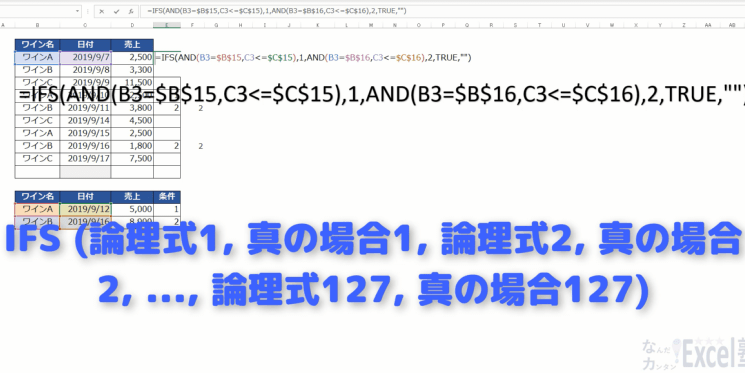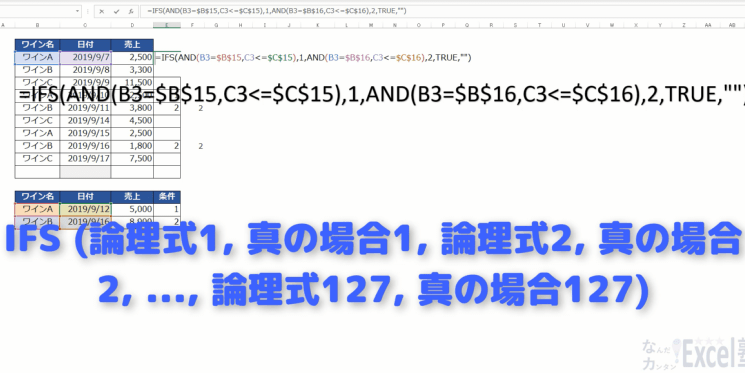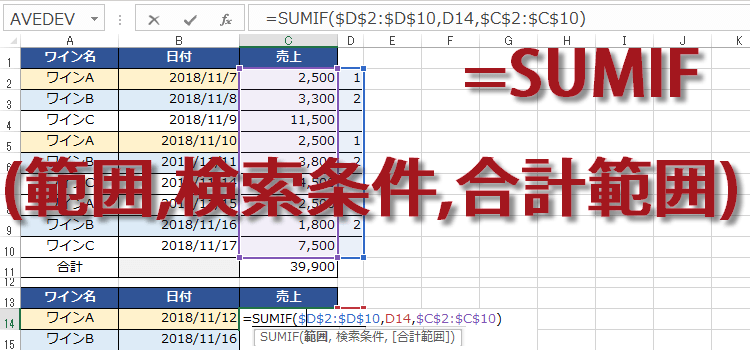IF関数を複数条件で場合分けもする
IF関数の複数条件にAND関数 エクセルの関数技
IF関数を複数条件で使いたい
ExcelのIF関数で、複数条件を使いたい時の例として、AND関数を条件式の部分に入れ子で使いました。ここでは、IF関数の場合分けが登場します。
(サンプルファイルは、こちらから 関数技55回サンプルデータ)
Excelバージョン:
IF関数の複数条件で場合分け
前ページのワインAの時のIF関数の数式は以下のようになりました。
そして、2つのIF関数の数式を合体させるのが、IF関数の場合分けです。
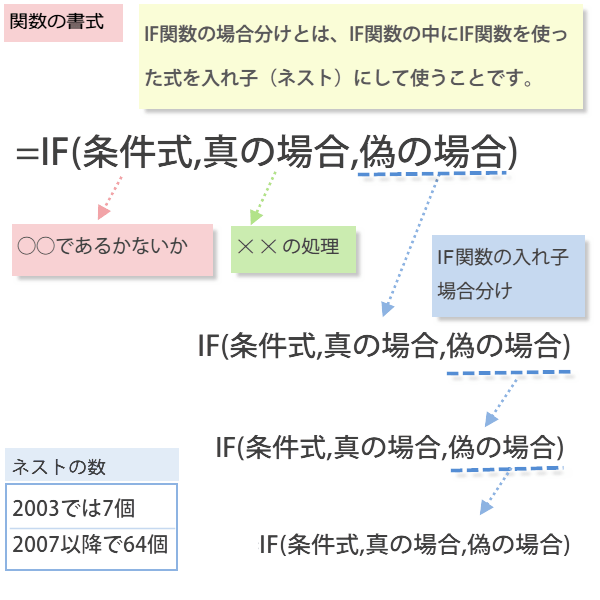
偽の場合の式の部分で、さらにIF関数の入れ子にしてワインBの条件を入れます。
場合わけのIF関数のネストの数ですが、Excel2007以降では、なんと64個までのネストができるようになりました。
=IF(AND(B3=$B$15,C3<=$C$15),1,"")ここでもう一つ、ワインBの場合も式はどうなるのかといえば、 IF(AND(ワインB,日付の条件),真の場合,偽の場合)ですから、対応する条件となるセルワインAの時と同様に指定してやればいいわけです。
そして、2つのIF関数の数式を合体させるのが、IF関数の場合分けです。
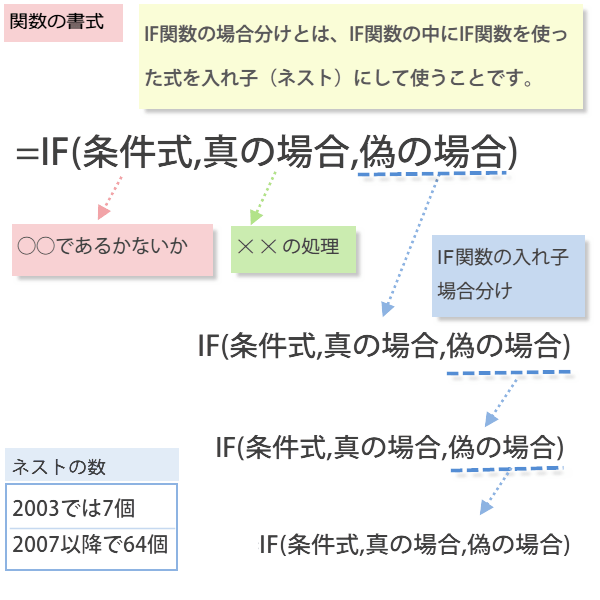
偽の場合の式の部分で、さらにIF関数の入れ子にしてワインBの条件を入れます。
場合わけのIF関数のネストの数ですが、Excel2007以降では、なんと64個までのネストができるようになりました。
■ワインBの条件、ワインBのIFの数式の考え方は、ワインAのときと同じです。
条件式の部分: AND(B4=$B$16,C4<=$C$16)
偽の場合の式: 真の場合は、2と表示する(セル指定でもOK) → 2
偽の場合は、何も表示しない ""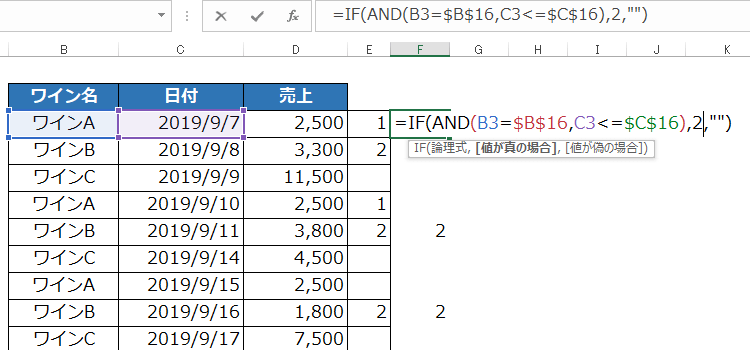
条件式の部分: AND(B4=$B$16,C4<=$C$16)
偽の場合の式: 真の場合は、2と表示する(セル指定でもOK) → 2
偽の場合は、何も表示しない ""
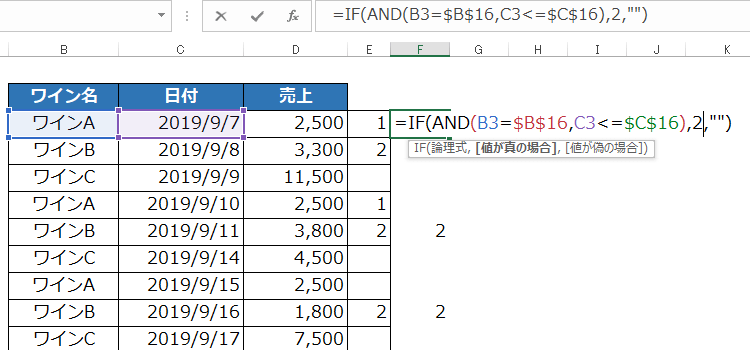
複数条件のIF式を合体して場合分けにする
IF関数でまとめます。
ワインAとBの条件に対応していれば、D列に1か2と入ります。
IF(AND(B3=$B$16,C3<=$C$16),2,"")この式を先に作ったワインAの条件式の偽の場合に入れてしまいます。先の数式
=IF(AND(B3=$B$15,C3<=$C$15),1,"")に入れると、式は、
=IF(AND(B3=$B$15,C3<=$C$15),1,IF(AND(B3=$B$16,C3<=$C$16),2,""))長い式になりましたが、この式をD2セルに入力し、 オートフィルで下までコピーします。
ワインAとBの条件に対応していれば、D列に1か2と入ります。
SUMIF関数で集計も場合分けする
合計は、SUMIF関数を使います。
C14セルに、D列を見て、1ならば、C列を合計しろという式を入れます。
SUMIF関数の書式は、
=SUMIF(範囲,検索条件,合計範囲) ですから、 入れる式は、
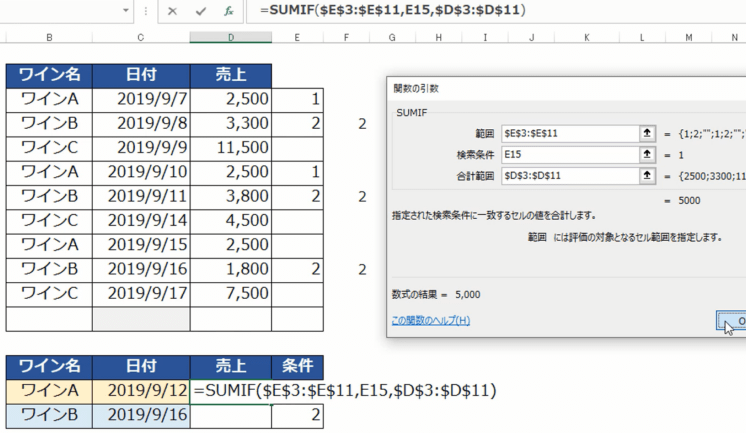
C14セルに、D列を見て、1ならば、C列を合計しろという式を入れます。
SUMIF関数の書式は、
=SUMIF(範囲,検索条件,合計範囲) ですから、 入れる式は、
=SUMIF(E3:E11,E15,D3:D11)
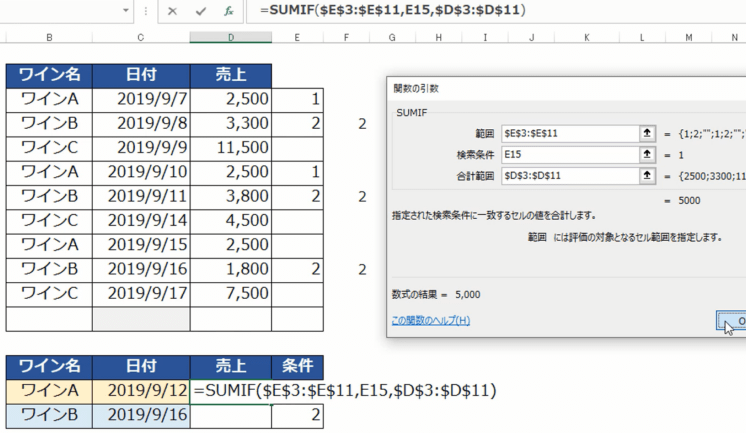
一度この表を作ってしまえば、いつでも特定の商品を指定した日付で集計できます。
IFS関数に置き換えることはできるか
IFS関数の書式は、
IFS(論理式1, 真の場合1, 論理式2, 真の場合2, ..., 論理式127, 真の場合127)
ですから、条件1、真の場合1、条件2、真の場合2というように並べてやります。
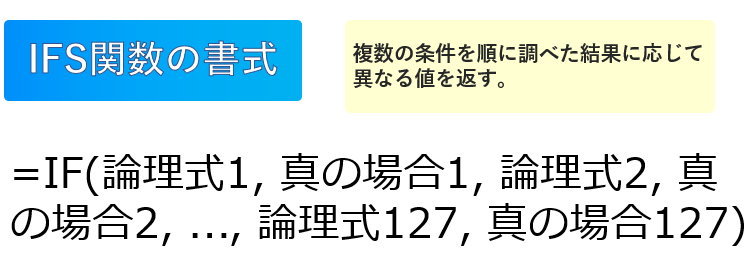
IFS(論理式1, 真の場合1, 論理式2, 真の場合2, ..., 論理式127, 真の場合127)
ですから、条件1、真の場合1、条件2、真の場合2というように並べてやります。
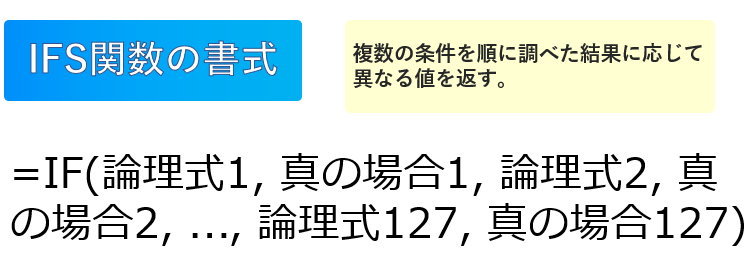
すると、以下の図のようになります。どちらにも当てはまらない場合は、条件にTRUEと入れて、””の非表示としてやりましょう。